1、查找指定点—精准找点
参考草图绘图的时候,经常药精准查找某个点号的点。比如想找到下图所示的31号点。

操作:
点击按钮“查找指定点”(命令: POINT_PAN),在命令行输入查找的点号,回车。31号点,就会出现一条和光标连接的线,方便用户查找和编辑。下图所示。
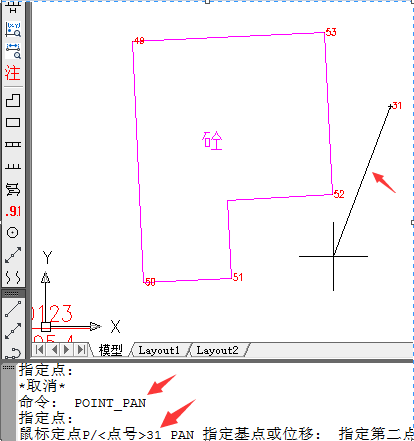
查找指定点操作界面
PS:此功能,必须切换到“点号定位”时才有效。
2、自由续接—接着画线
绘制线状符号的时候,经常遇到中断的情况。比如绘制陡坎,断开后继续绘制的部分需要和中断前的部分连接,实现“接着画”。就要用到“自由续接”了。比如下图的乡村路,从终点接着画。
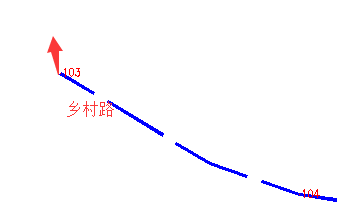
操作:
点击工具栏按钮“自由续接”(命令: DZPB),选择上图所示的线,在所选线段终点将会出现和光标连接的线,即可进入“接着画”状态。
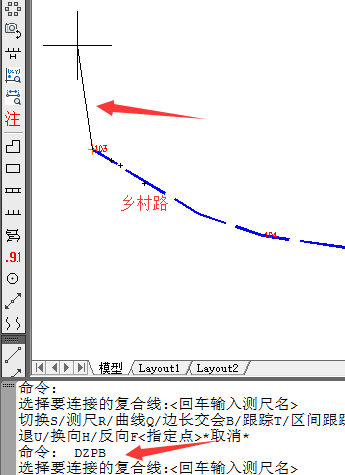
自由续接操作界面
3、测站改正—改正外业测图错误
外业测量时不慎搞错了测站点或定向点,或者在测控制前先测碎部,可以应用此功能进行测站改正。
操作:
打开需要改正的图形,点击菜单“地物编辑-测站改正”,按命令行提示,选择纠正前后的点和方向,并选择需要纠正的图形实体。命令行提示见下图。
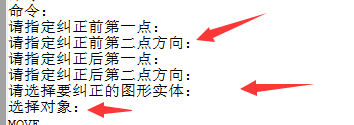
4、重量线→轻量线—转换二维多段线
在CASS中,宗地界址线和等高线,都是采用的“二维多段线”,很多用户需要将其转换成多段线。那么用“重量线→轻量线”可以一键转换
操作:
选择需要转换的二维多段线,点击菜单“地物编辑-复合线处理-重量线→轻量线”
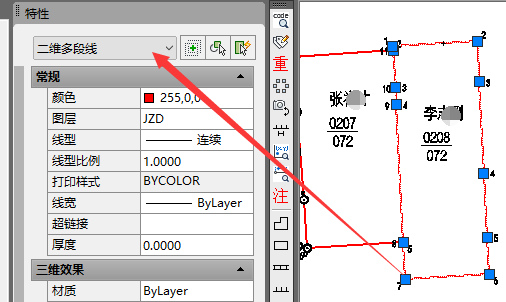
转换前宗地界址线
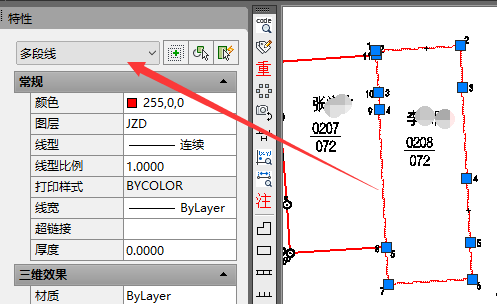
转换后宗地界址线
5、绘制航迹线—快速按顺序连线
外业采集数据时,是按顺序采集的。内业成图需要按测点顺序自动连线成图。比如从1号点开始,按顺序2、3、4……来连线。以前我都会推荐用“编码引导”或者“简码成图”,自从用过“绘制航迹线”,真是相见恨晚!果断推荐这个功能。
操作:
点击菜单“绘图处理-水上成图-绘制航迹线”,选择数据文件。10000+测点,实现秒连

按顺序连线















全部评论